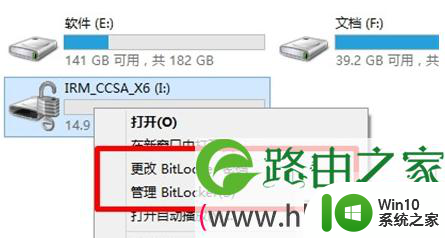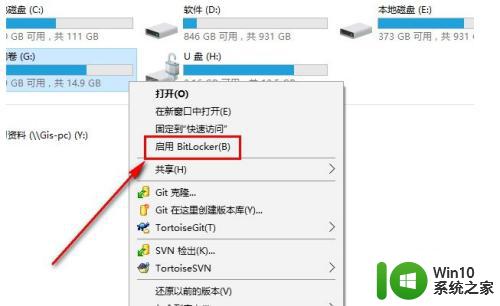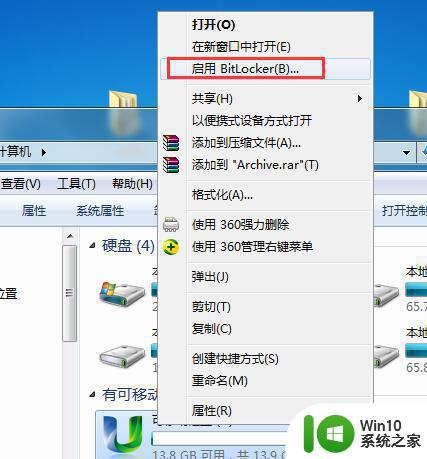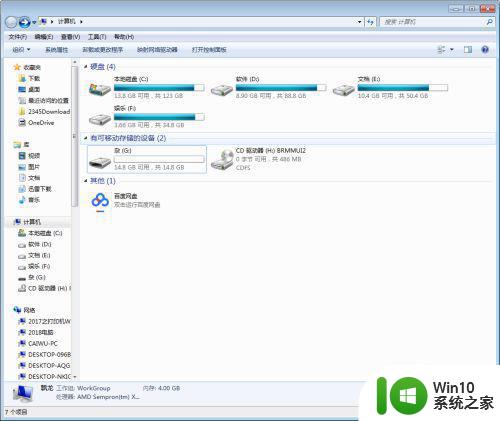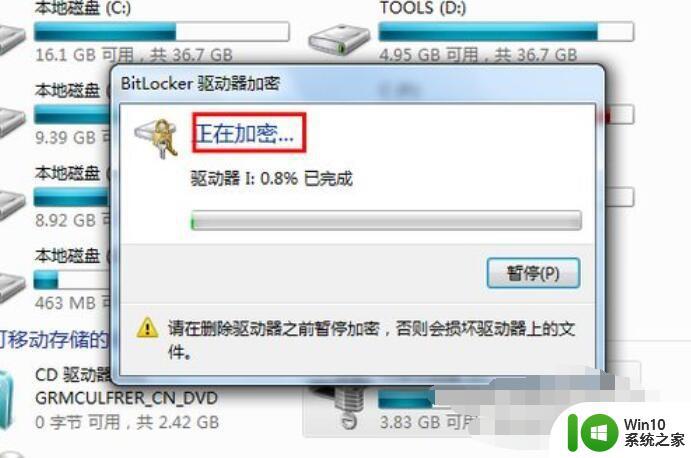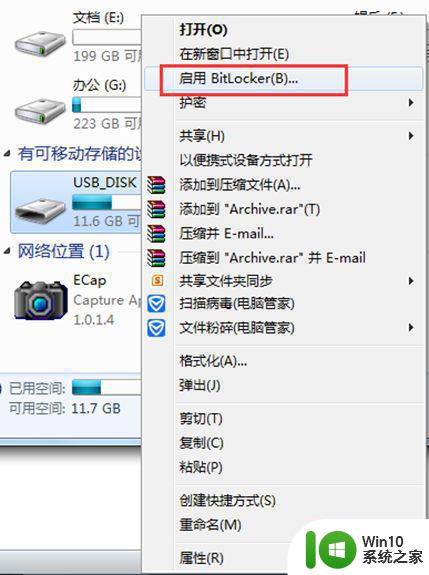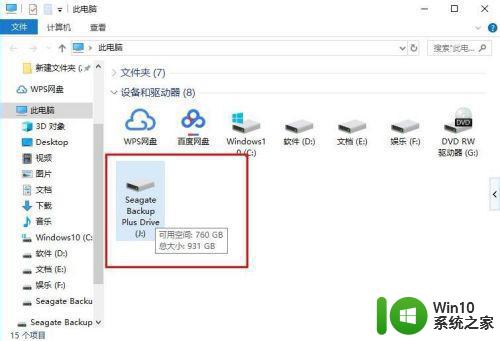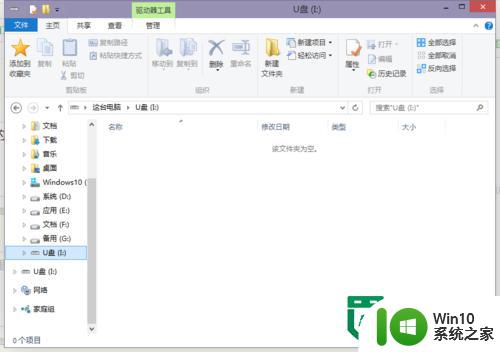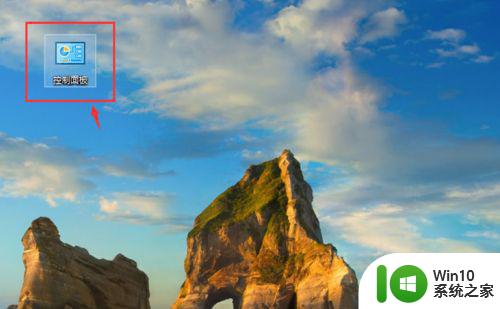如何在Windows操作系统中给电脑硬盘添加密码保护 单独给外置硬盘设置密码的方法和步骤
如何在Windows操作系统中给电脑硬盘添加密码保护,保护电脑硬盘是确保个人数据安全的重要措施之一,在Windows操作系统中,给电脑硬盘添加密码保护可以有效防止未经授权访问。同时单独给外置硬盘设置密码也是一种保护数据的可靠方式。本文将介绍如何在Windows操作系统中实现这些安全措施。通过简单的步骤和方法,您可以轻松地为电脑硬盘和外置硬盘设置密码,确保个人隐私和数据的安全。无论是在办公环境中还是个人使用中,这些方法都能提供额外的安全保护,让您的数据远离潜在的威胁。
解决方法:
1、打开电脑的计算机,然后我们找到想要加密的磁盘。
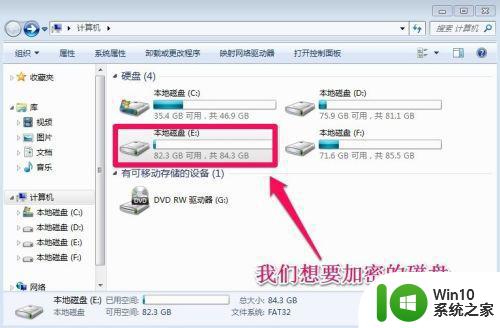
2、比如我们想要给电脑的E盘进行加密。我们在E盘上单击鼠标右键,然后选择启用Bitlocker。
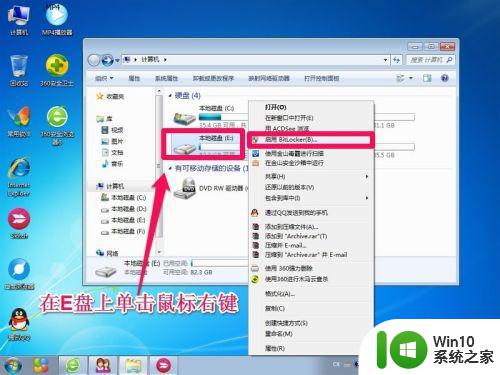
3、我们选择启用密码解锁驱动器,然后下一步。
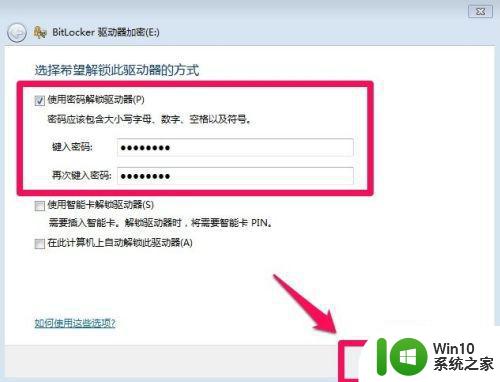
4、为了防止以后你忘了密码,出现无法访问磁盘的情况,我们最好在出现的界面上选择一个位置保存密码文件。
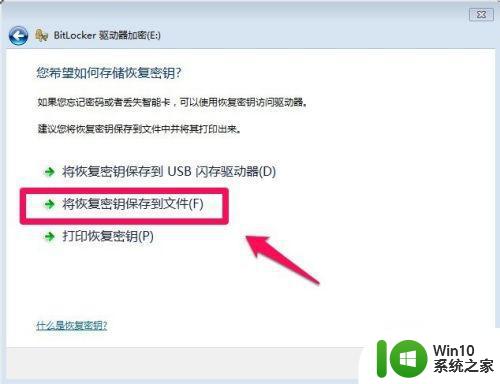
5、小编这里选择将密码文件保存在电脑上,我们选择一个其它的磁盘保存我们的密码文件,当然自己要记住密码文件的保存位置,以后忘记密码的时候可以使用密码恢复文件进行恢复。
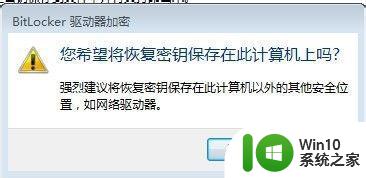
6、Bitlocker驱动器加密过程中我们可以耐心等待,因为加密的时间和你的磁盘大小是有关系的。

7、等待一段时间后磁盘加密完成。

8、磁盘加密完成后,我们的磁盘就加了一个小锁的标志。
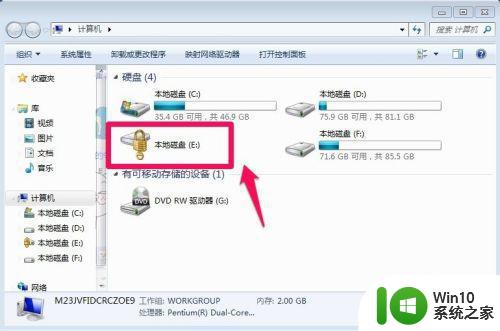
9、这时候我们需要输入密码才能访问磁盘,别人无法访问了。
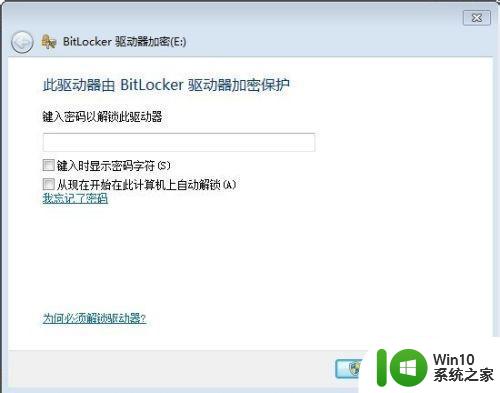
以上就是在Windows操作系统中为电脑硬盘添加密码保护的全部内容,如果你也碰到了同样的情况,可以参照我的方法来处理,希望对你有所帮助。